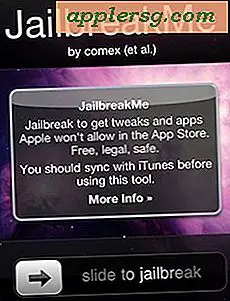วิธีตรวจหาการแสดงผลบนเครื่อง Mac ด้วย OS X El Capitan, Yosemite, Mavericks

โดยปกติเมื่อมีการเชื่อมต่อจอแสดงผลภายนอกเข้ากับ Mac เครื่องจะถูกตรวจจับโดยอัตโนมัติและเริ่มทำงานได้ทันทีโดย Mac จะขยายเดสก์ท็อปหรือเลียนแบบหน้าจอไปยังเอาต์พุตการแสดงผลที่แนบมาใหม่ บางครั้งสิ่งที่ไม่เกิดขึ้นอย่างไรก็ตามและเมื่อหน้าจอรองไม่ได้ตรวจพบโดยอัตโนมัติจาก Mac คุณจะต้องเรียกใช้ฟังก์ชัน "ตรวจหาการแสดงผล" ใน OS X
เช่นเดียวกับคุณลักษณะอื่น ๆ ใน OS X เวอร์ชันใหม่ปุ่ม "ตรวจหาการแสดงผล" จะถูกซ่อนโดยค่าเริ่มต้นและไม่สามารถมองเห็นได้ใน Display Preferences ของ OS X El Capitan, OS X Yosemite และ OS X Mavericks ไม่ได้ระบุปัญหาเกี่ยวกับ Mac หรือหน้าจอภายนอกที่คุณต้องการใช้คุณเพียงแค่ต้องสลับปุ่ม Option เพื่อทำให้คุณลักษณะการตรวจจับสามารถมองเห็นได้จากนั้นจะสามารถเรียกใช้การตรวจจับตามปกติได้ ใช้กับการแสดงผลรองทุกประเภทไม่ว่าจะเป็นจอภาพภายนอกมิเรอร์ AirPlay, AirDisplay โปรเจ็กเตอร์การเชื่อมต่อ HDMI เข้ากับทีวีหรือหน้าจอเพิ่มเติมอื่น ๆ ที่คุณพยายามเชื่อมต่อกับ Mac หากคุณพบปัญหาใด ๆ ในการแสดงคุณลักษณะหรือการแสดงหน้าจอภายนอกให้ถูกต้องนี่คือสิ่งที่คุณต้องการทำ
ใช้การตรวจหาการแสดงผลสำหรับหน้าจอภายนอกบน Mac ใน OS X
ด้วยจอแสดงผลรองเพื่อตรวจจับการเชื่อมต่อกับ Mac ให้ทำดังนี้
- ไปที่เมนู Apple และเลือก System Preferences
- เลือกแผงควบคุม "Displays"
- กดปุ่ม "Option" ค้างเอาไว้เพื่อแสดงปุ่ม "Detect Displays" - สังเกตว่ามันแทนที่ปุ่ม 'Gather Windows'
- คลิกที่ "Detect Displays" ขณะที่ค้างไว้ Option เพื่อใช้ฟังก์ชั่นตามที่ต้องการ

เมื่อถึงจุดนี้ควรจะพบหน้าจอภายนอกและทำงานตามปกติโดยเปิดหน้าต่าง "แสดงผล" ข้อที่สองสำหรับหน้าจอดังกล่าว แน่นอนคุณจะต้องแน่ใจว่าการเชื่อมต่อทางกายภาพได้รับการรักษาความปลอดภัยสำหรับจอแสดงผลภายนอกและหากคุณมีปัญหาตรวจสอบสายเคเบิลเข้ากับจอ LCD โปรเจ็กเตอร์หรือทีวี
ควรชี้ให้เห็นว่าการที่ปุ่ม "ตรวจหาการแสดงผล" ไม่ปรากฏใน OS X Mavericks ไม่ได้เป็นตัวบ่งชี้ปัญหาหรือข้อบกพร่องและไม่ได้บ่งบอกถึงปัญหาเกี่ยวกับอุปกรณ์เอาท์พุทเอาไว้เพียงแค่ซ่อนตัวจากการใช้งานแบบสบาย ๆ, สันนิษฐานเพราะส่วนมากของเวลา Mac มักจะไม่มีปัญหาในการค้นหาและเชื่อมต่อกับหน้าจอภายนอก อย่างไรก็ตามบางครั้งคุณต้องบังคับให้ตรวจพบการแสดงผลภายนอกซึ่งจะทำให้คุณลักษณะนี้เป็นเพียงส่วนเล็ก ๆ น้อย ๆ ที่ซ่อนตัวโดยค่าเริ่มต้น
การใช้คุณลักษณะ "detect" ควรเป็นขั้นตอนการแก้ปัญหาแรกหากคุณไม่สามารถหาอุปกรณ์แสดงผลภาพวิดีโอที่เชื่อมต่อกับ Mac ได้ แต่ต้องใช้วิธีการขั้นสูงเพิ่มเติมหากมีปัญหาอื่น ๆ เช่นริบหรี่หรือมีเสียงดัง ซึ่งอาจต้องรีเซ็ต SMC เพื่อแก้ไข